
Топ 5 најбољих програма за писање видео записа са екрана рачунара и лаптопа за Виндовс 7, 8, 10 у рејтинг: Како преузети и инсталирати? Како снимити видео записе са рачунара и звучног лаптопа?
Преглед пет програма за снимање видео записа са екрана стационарног рачунара или лаптопа.
Навигација
- Топ 5 најбољих програма за снимање видео записа са рачунара и лаптопског екрана: Фрапс
- Топ 5 најбољих програма за снимање видео записа са рачунара и лаптопског екрана: камера заслона
- Топ 5 најбољих програма за писање видео записа са рачунара и лаптопског екрана: Отворите софтвер за рад
- Топ 5 најбољих програма за снимање видео записа са рачунара и лаптопског екрана: Писање са екрана Виндовс 10
- Топ 5 најбољих програма за снимање видео записа са рачунара и лаптопског екрана: Снагит
- Како снимити видео снимак са рачунара или лаптопског екрана помоћу екране?
- Видео: Писање видео записа са екрана помоћу програма "СЦРЕЕН Цамера"
Данас Интернет доживљава Времена када већина корисника више воли видео записе видео записа, где њихови аутори детаљно говоре и показују како да исправно конфигуришу рачунар или нацртају слику у графичком уређивачу Адобе Пхотосхоп.
Да би снимили такав видео, постоје посебни програми са којима је видео снимак заробљен са екрана стационарног рачунара или лаптопа. Међу њима је и професионално, са много различитих поставки и могућности, као и најједноставније, које имају само неколико функција и омогућавајући вам да снимите видео са екрана у само неколико формата.
Позовите вам пажњу врхунских програма за снимање видео записа са екрана рачунара, што је по нашем мишљењу најпогодније и погодни су за већину корисника.

Топ 5 најбољих програма за снимање видео записа са рачунара и лаптопског екрана
Топ 5 најбољих програма за снимање видео записа са рачунара и лаптопског екрана: Фрапс
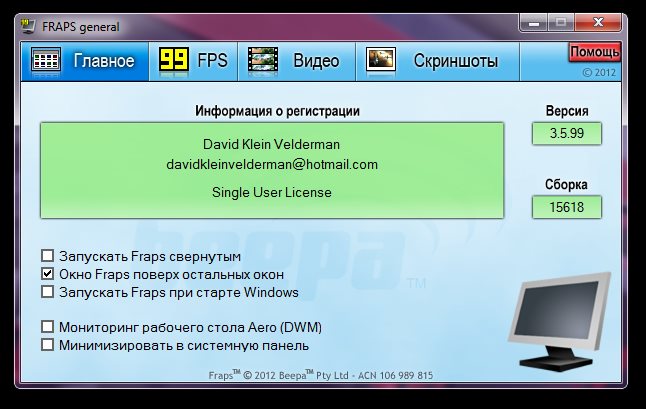
Слика 1. Топ 5 најбољих програма за снимање видео записа са рачунара и лаптопског екрана: Фрапс
- Почећемо са најпопуларнијим, међу љубитељима вишеструких игара, програми за снимање видео записа и звука са рачунара на екрану рачунара Фрапс. Овај услужни програм је идеалан за оне који воле да створе високе видео записе са високим играњем, јер није само једноставан за употребу, али такође може да снима и са високих фреквенција оквира (пре 130 фпс у секунди).
- Програм такође има могућност провере игара за перформансе. У својим подешавањима можете поставити опцију да прикажете учесталост особља у једном од углова монитора, тако да ће корисник моћи да директно контролише рад свог рачунара директно током игре.
Поред снимања видео записа и звука, програм има могућност креирања снимка екрана високе квалитете да притиснете врући тастер који ће аутоматски остати у мапи инсталиран од стране корисника. Са таквом функцијом заборавићете на постојање дугмета " Одштампај»На тастатури вашег рачунара.
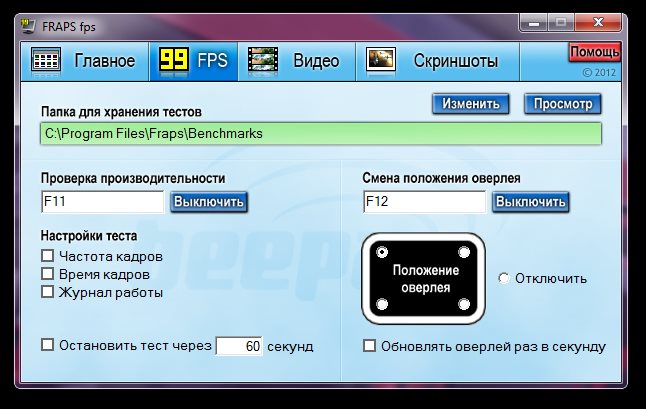
Слика 2. Топ 5 најбољих програма за снимање видео записа са рачунара и лаптопског екрана: Фрапс
- Нажалост, Фрапс Способан за снимање видео записа само у формату АвиЗбог чега су видео снимци прилично обимни. Међутим, било који видео претварач помоћи ће да реши овај проблем. Можда је једини озбиљан недостатак програма чињеница да је у могућности да снима видео и звук искључиво у рачунарским играма и само у режиму преко целог екрана. За оне који морају да задрже унос са радне површине, прегледача или неке програма, овај услужни програм уопште неће радити.
- Фрапс је плаћени програм и његова цена практично достиже ознаку у 37$међутим званични сајт Можете преузети бесплатну верзију која има ограничења у време снимања у 30 секунди и намеће знакове воде на видео " Фрапс". На Интернету су и пуне хаковне верзије програма за руски који говоре на који се могу преузети са торент трагача или овај линк.
Топ 5 најбољих програма за снимање видео записа са рачунара и лаптопског екрана: камера заслона
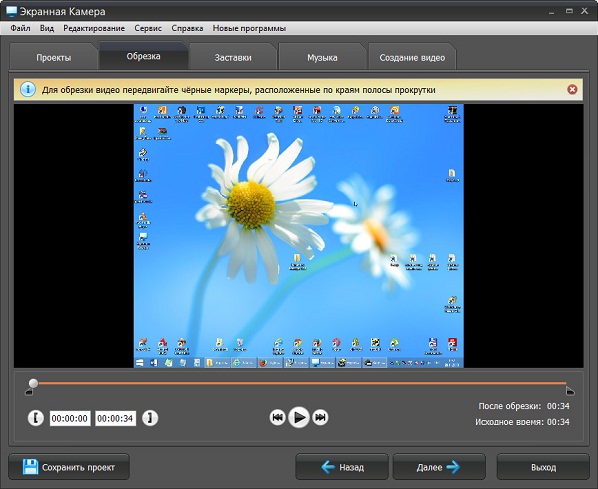
Слика 1. Топ 5 најбољих програма за снимање видео записа са рачунара и лаптопског екрана: камера заслона
- Руски -Маде услужни програм, који ће, изненађујуће, дат ће главу почетак многих страних програма исте врсте. Камера заслона Има веома компактне димензије и има завидну универзалност. Помоћу своје помоћи можете снимити не само видео записе за игру, већ и снимите видео записе са радне површине и других програма без много потешкоћа. Паралелно са снимањем видео записа, програм такође снима звук из микрофона и аудио картице, што вам омогућава да прикладно коментаришете шта се дешава на екрану током процеса снимања.
- Програм је у стању да претвори и извози видео у многим форматима и опремљен је и сопственим видео уредником, са којим је врло једноставан и практичан за креирање и видео записа и учење видео записа и учења видео записа на рачунару. Постоје две стазе у уређивачу за рад са видео и звуком, тако да можете написати позадинску музику или аудио ефекте на видео.
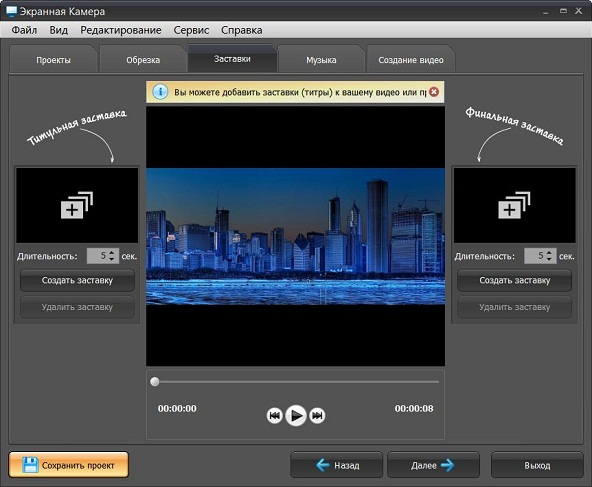
Слика 2. Топ 5 најбољих програма за снимање видео записа са рачунара и лаптоп екрана: СЦРЕЕН камера
- Разликовна карактеристика камере екрана из других сличних програма је да уз његову помоћ можете да снимите видео са одређеног подручја екрана. Оваква прилика ће вам омогућити да сакријете своје личне податке на рачунару да би се познавали очи током снимања видео записа.
- Потпуна верзија програма је такође плаћена и званични сајт Може се купити за 665 рубаља. Међутим, за упознавање, предлаже се за преузимање тест верзије програма на 30 дана. За тако висок софтвер 665 рубаља - Веома је јефтино.
Топ 5 најбољих програма за писање видео записа са рачунара и лаптопског екрана: Отворите софтвер за рад
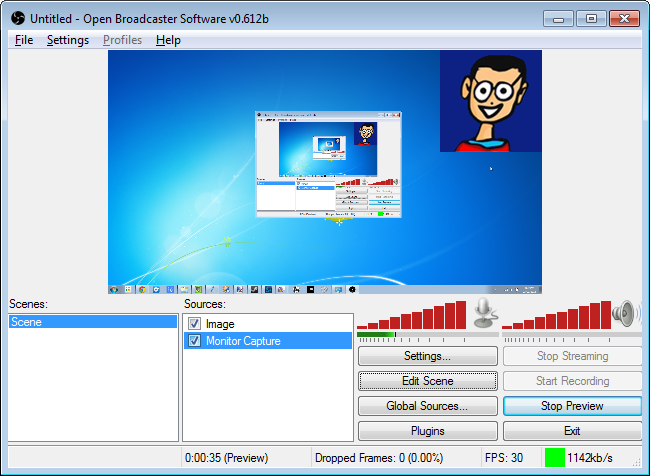
Слика 1. Најбољих 5 најбољих програма за снимање видео записа са рачунара и лаптопског екрана: Отворите софтвер за радио-црте
- Ово је бесплатан професионални софтвер за снимање видео записа са радне површине и рачунарских игара, можда ће бити неискусни корисници превише компликовани, али његова функционалност и могућности чине Опс Један од најбољих програма на свој начин. Поред способности да снимите видео са екрана рачунара и са видео игре, програм вам омогућава да спроведете директне емисије путем веб камере на ресурсе као што су ЈуТјуб И Трзај.
- У процесу директне емисије постоји могућност истовремено емитовања видео записа са веб камере и рачунара рачунара, као и сликама преко видеа. Поред тога, програм подржава снимање звука из више извора истовремено.
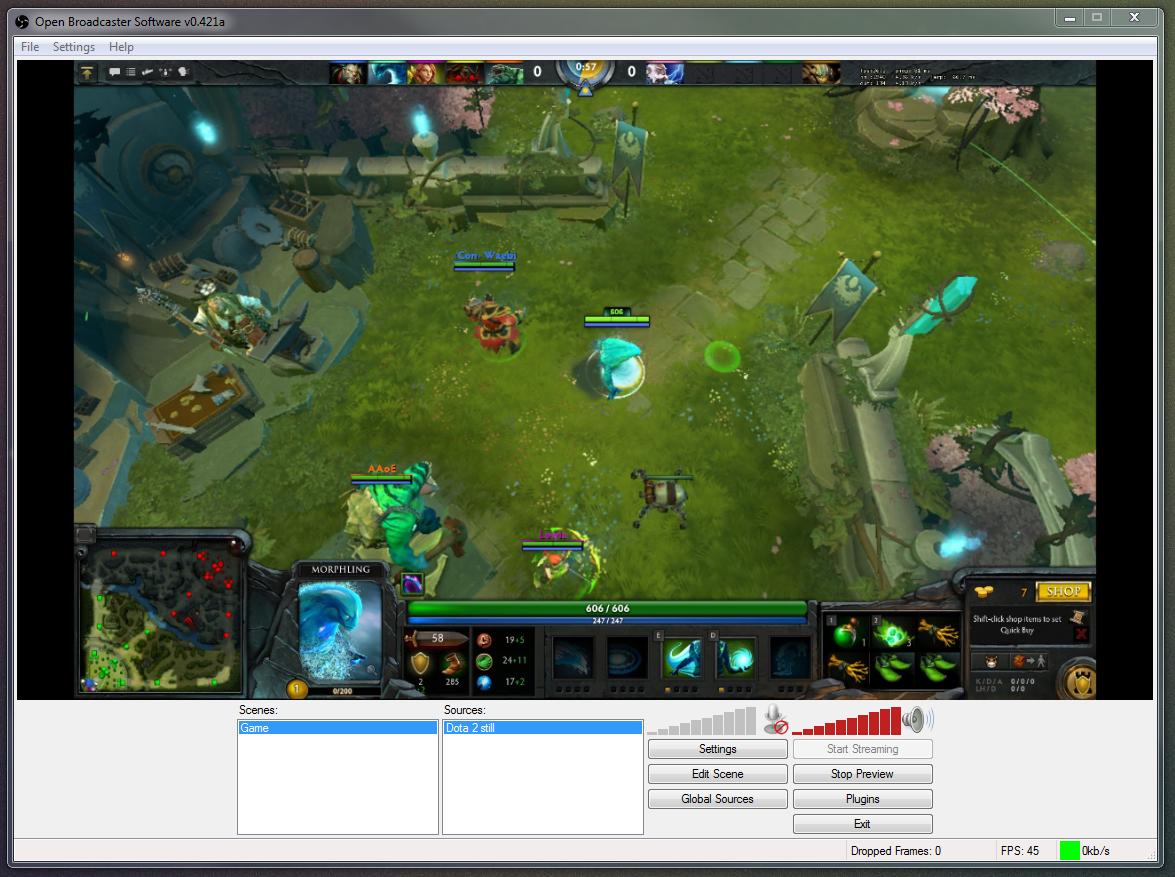
Слика 2. Најбољих 5 најбољих програма за снимање видео записа са рачунара и лаптопског екрана: Отворите софтвер за радио-црте
- Опс Има отворени код који омогућава искусним корисницима да сами уређују своје могућности. Програмски интерфејс је изузетно једноставан и има подршку руског језика, који је веома необичан за бесплатан страни софтвер.
- Ако ваши планови укључују стварање видео записа за обуку, одржавање директних емисија са радне површине или из видео игре, тада ће вам бити веома корисно да бисте савладали овај програм. Можете га преузети овај линк И тамо се упознајте са упутствима за снимање видеа са радне површине и одржавање директних емисија.
Топ 5 најбољих програма за снимање видео записа са рачунара и лаптопског екрана: Писање са екрана Виндовс 10
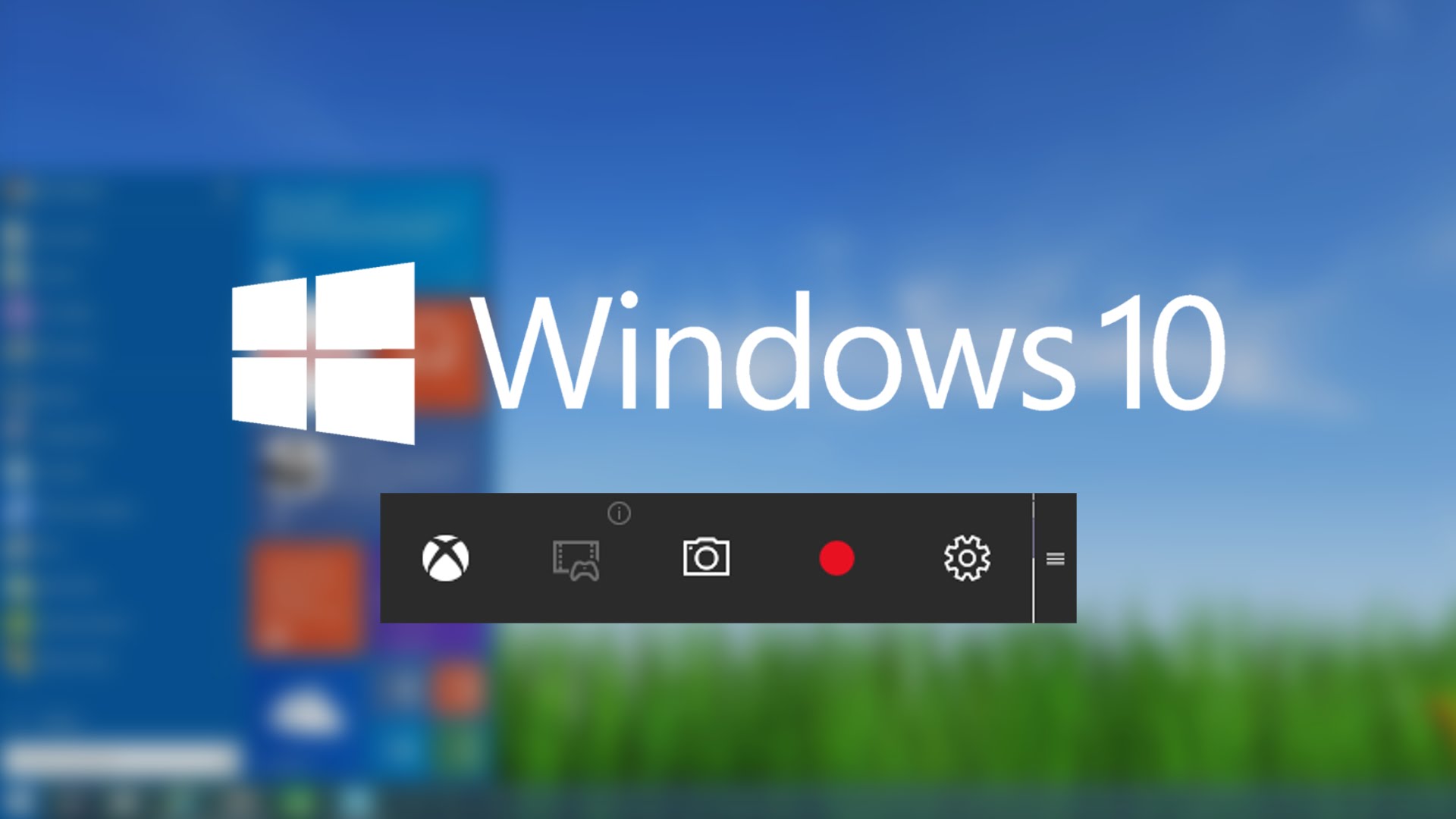
Слика 1. Топ 5 најбољих програма за снимање видео записа са рачунара и лаптопског екрана: Писање са екрана Виндовс 10
- Корисници рачунара и лаптопа са оперативним системом Виндовс 10 Они могу себи да приуште да снимају видео са екрана без употребе програма трећег партија. Таква прилика која се појавила у стандардној апликацији Кбок. Функција снимања слике са екрана створена је посебно за снимање видео записа са игара, али може да функционише и са другим садржајем, који се приказује на екрану.
- Кбок пише прилично висок видео видео и спрема га у формату Мп4. Међутим, он нема прилику да снима само део екрана. Али ако овај параметар није основан за вас, програм се може користити као основа за снимање видео записа. У верзијама "влажне" Виндовс 10 Врло често проблеми настали сама апликација КбокАли данас су решени.
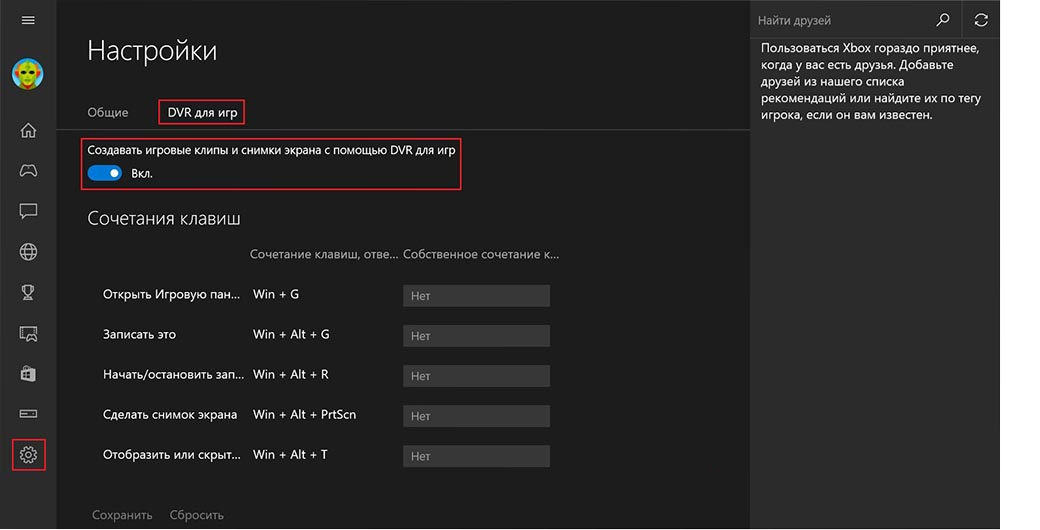
Слика 2. Топ 5 најбољих програма за снимање видео записа са рачунара и лаптопског екрана: Писање са екрана Виндовс 10
- Једини недостатак програма је чињеница да не ради са свим видео картицама. У Подешавању програма можете видети потпуну листу компатибилних видео адаптера. Да бисте снимили видео са екрана рачунара, морате да отворите апликацију Кбок, Идите на подешавања, инсталирајте топле дугмад за снимање видео записа и користите је за своје задовољство. За корисника почетника, овај програм ће бити одличан избор.
Топ 5 најбољих програма за снимање видео записа са рачунара и лаптопског екрана: Снагит
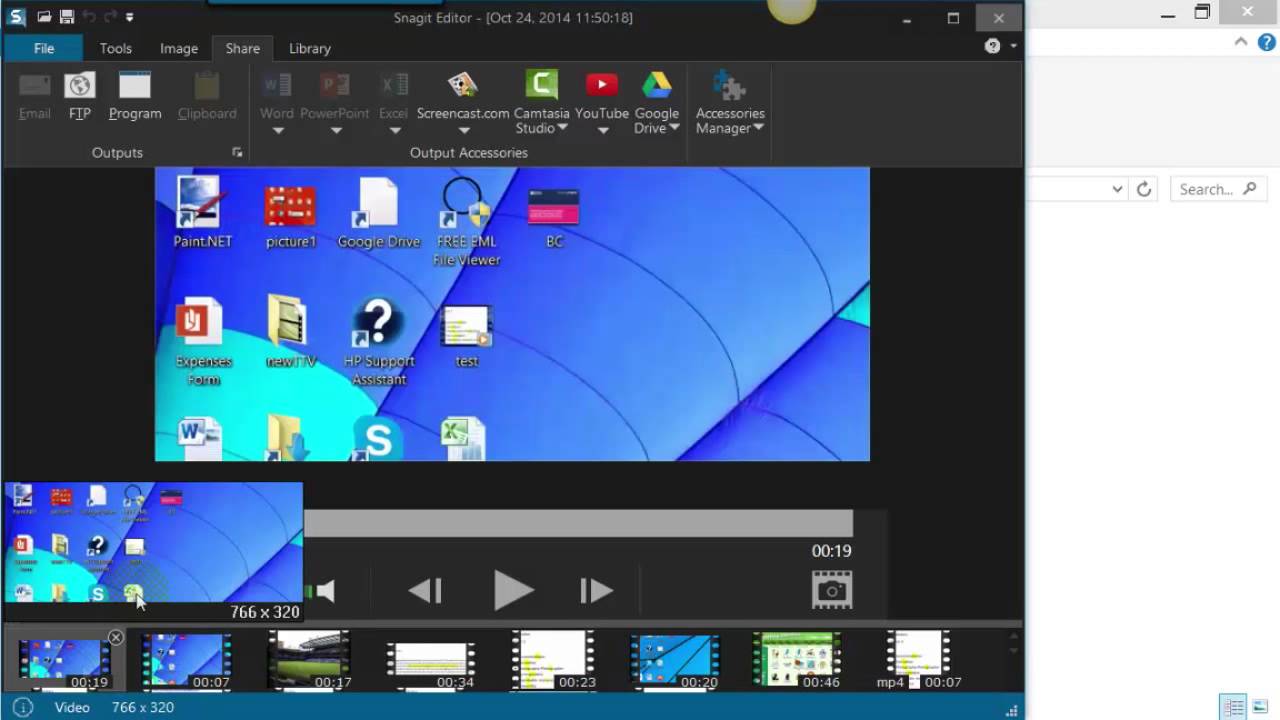
Слика 1. Топ 5 најбољих програма за снимање видео записа са рачунара и лаптопског екрана: Снагит
- Затвара нашу листу предивног програма Снагит Из чувене компаније Техрмитх. Због невероватних способности, било би фер да се овај програм постави на прву линију нашег врха, али има један огроман минус који надмашује све доступне предности. Програм кошта много новца (у околини) 100$) и нема тестну верзију. За већину корисника ови фактори су главни при избору софтвера.
- Опћенито, програм има све потребне могућности. Способан је да сними слику са рачунарских десктоп и трећих програма, добро је забележено у играма без смањења њихових перформанси, претвара видео записе у све постојеће видео формате, има сопствени видео уредник и, најзанимљивије, омогућава вам да уредите видео у процесу снимања.
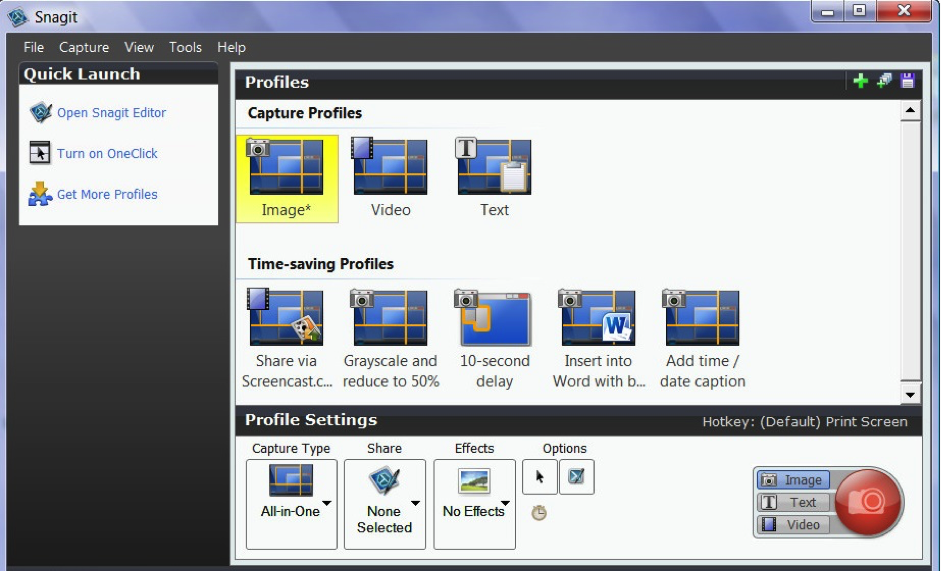
Слика 2. Топ 5 најбољих програма за снимање видео записа са рачунара и лаптопског екрана: Снагит
- Једноставно програмски интерфејс биће разумљив чак и неискусном кориснику, а могућност снимања мулти-Цханнел звука Снагит Идеална платформа за креирање не само високих - видео записа игара, већ и за снимање музичких исписа сопствене производње. Ако нисте збуњени по цени и немогућност испитивања програма, можете је купити на званични сајт разводнички Техрмитх.
ВАЖНО: Сви горе наведени програми су у потпуности компатибилни са оперативним системима виндовс 7, 8 И 10. На ранијим верзијама Прозори Исправан рад неких од њих није гарантовано. Пре инсталирања програма пажљиво прочитајте његове системске захтеве.
Да бисте избегли инфекцију рачунара са вирусима, преузмите софтвер са службених веб локација програма или са доказаним ресурсима.
Како снимити видео снимак са рачунара или лаптопског екрана помоћу екране?
Вриједно је напоменути да су представљени врхунски програми субјективна процена. Међутим, према нашем мишљењу, најприкладнији програм за руски део корисника је " Камера заслона". Смислимо како да га користимо за снимање слике са екрана рачунара. Да бисте то учинили, узмите следеће кораке:
- Корак 1. Иди на званични сајт програмер и преузмите програм (бесплатна верзија је валидна 10 дана). Инсталирајте и покрените га. Након почетка, прозор ће плутати испред вас, где треба да одаберете " Писање екрана».
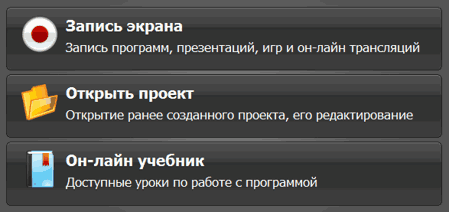
Слика 1. Како снимити видео снимак са рачунара или лаптопског екрана помоћу програма "СЦРЕЕН ЦАМЕРА"?
- Корак 2. У прозору који се отвара, биће приказана улазна подешавања. Тамо можете одабрати формат снимања (цео екран, фрагмент екрана или дијалог), као и параметри снимања звука са рачунара. Ако желите да снимите микрофон паралелно, инсталирајте контролни место насупрот линијом " Микрофон". На пример, покушајте да напишете фрагмент екрана. Изаберите одговарајуће параметре и кликните на " Запис».
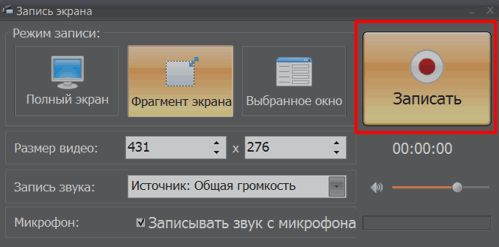
Слика 2. Како снимити видео снимак са рачунара или лаптопског екрана помоћу програма "СЦРЕЕН ЦАМЕРА"?
- Корак 3. Након избора формата " Фрагмент екрана»Покренуће се снимање и појавиће се подручје истицања дела екрана који желите да напишете. Може се раселити мишем држећи леви тастер у средини или истезање, држећи исто дугме на једном од углова. Након завршетка екрана кликните на дугме " Зауставити»
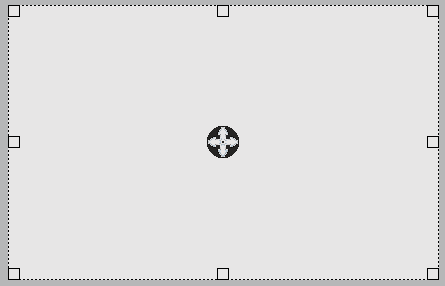
Слика 3. Како снимити видео запис са рачунара или лаптопског екрана помоћу програма "СЦРЕЕН ЦАМЕРА"?
- Корак 4. Отворићете унапред преименовање снимљеног видеа, који се мора сачувати. Притисните дугме " Креирајте видео»И изаберите место на рачунару у којем желите да сачувате свој видео.
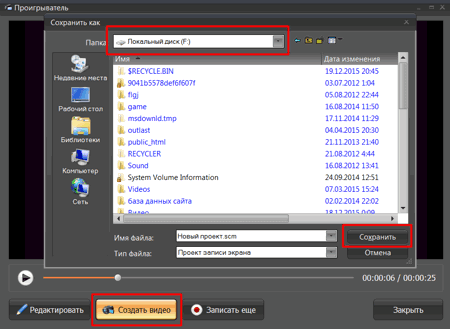
Слика 4. Како снимити видео снимак са рачунара или лаптопског екрана помоћу програма "Сцреен Цамера"?
- Корак 5. Након чувања кликните на дугме " Уредити". Отворите уредника програма на којем можете да промените величину видео записа, изаберите формат очувања, исеците га, нанесите позадинску музику и друге ефекте. Т.к. Постоји пуно могућности уредника, нећемо их све описати. Препоручујемо да се попнете на мени и упознате се програмом, предузме оригиналног видео записа.

Слика 5. Како снимити видео снимак са рачунара или лаптопског екрана помоћу програма "Сцреен Цамера"?
